zip是什么格式的文件 ZIP格式文件打开步骤
ZIP是一种常见的文件压缩格式,它可以将多个文件或文件夹压缩成一个单独的文件,以便更方便地存储和传输,ZIP格式文件的打开步骤相对简单,只需双击文件,操作系统会自动解压缩并显示其中的内容。ZIP格式的优势在于它能够有效地减小文件的大小,节省存储空间,并能够保持文件的完整性。ZIP格式不仅被广泛应用于文件传输和备份,还常常用于将多个文件打包成一个方便的单个文件,方便用户进行上传和下载。无论是在个人使用还是在企业环境中,ZIP格式文件都是一个非常实用的工具,它简化了文件的管理和传输,提高了工作效率。
具体步骤:
1.首先我们有一个ZIP文件,你可以先鼠标右键点击一下,在里面点击属性,如图所示。
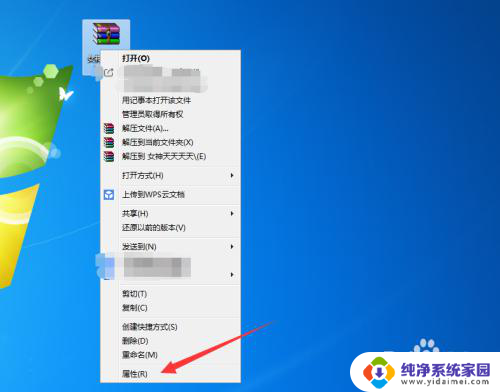
2.然后打开属性窗口,在里面可以看到这个文件的格式。确定是ZIP格式再进行下面的操作,如图所示。
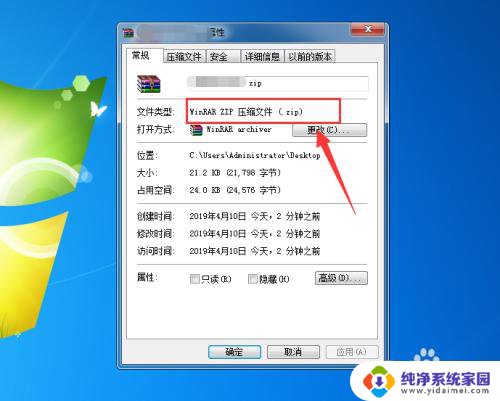
3.然后你鼠标右键点击ZIP文件,在弹出来选项中点击【打开方式】选项,如图所示。
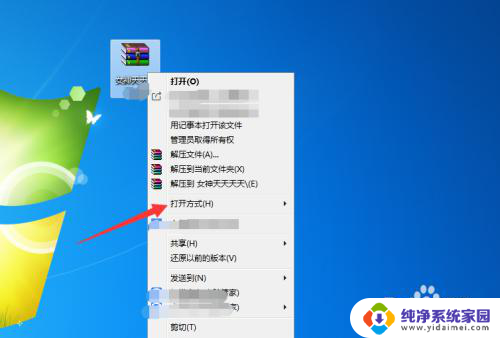
4.在打开方式窗口,里面点击【一个压缩程序】,将ZIP文件打开,如图所示。
压缩程序一般windows系统自带,没有直接下载即可。
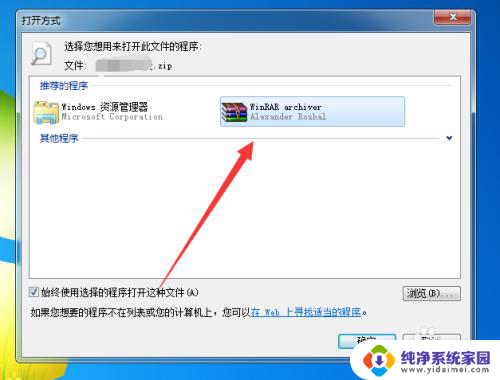
5.然后可以看到进入到压缩程序中,打开了ZIP文件。但是有时还不能完全查看打开,我们点击一下上面的【选项】选项,如图所示。
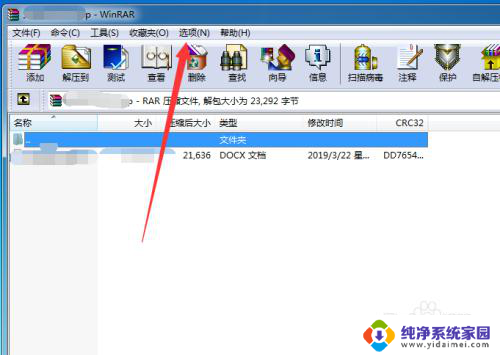
6.然后在打开的选项卡中,点击【设置】,如图所示。
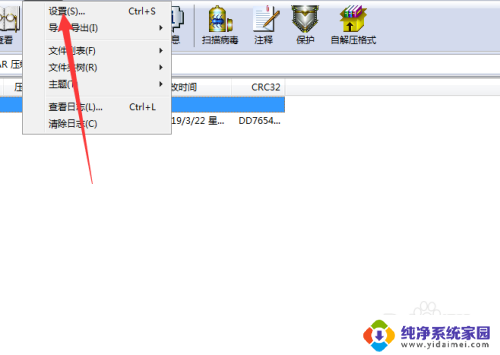
7.之后在打开的窗口中,点击【综合】选项,如图所示。
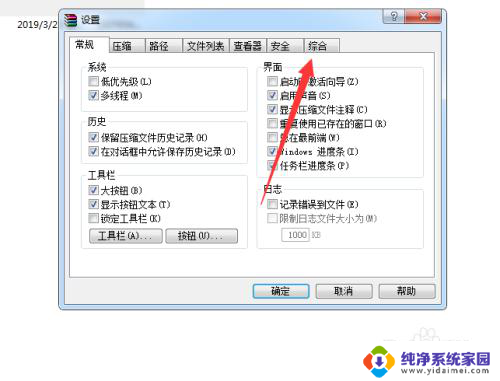
8.之后在打开的页面勾选【ZIP】格式,点击【确定】按钮,如图所示。
通过以上操作,就可以满足打开ZIP文件格式的要求了,如图所示。
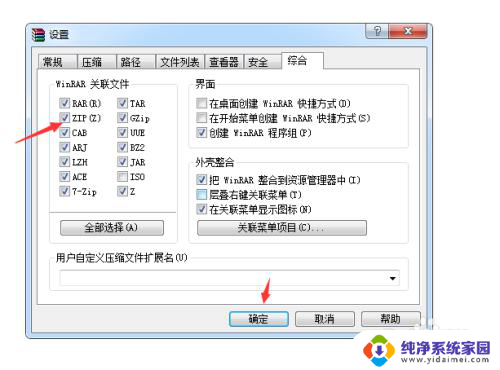
9.之后你可以点击界面上方的【解压到】按钮,如图所示。
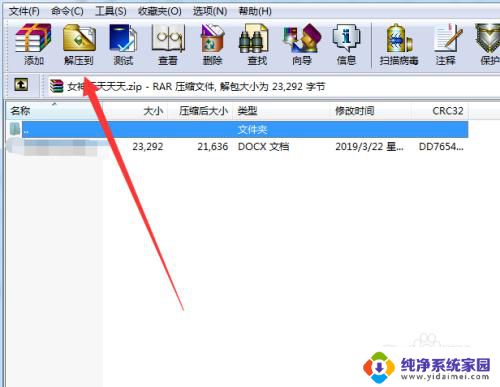
10.之后在弹出来的窗口,选择好解压保存的位置,点击【确定】按钮,如图所示。
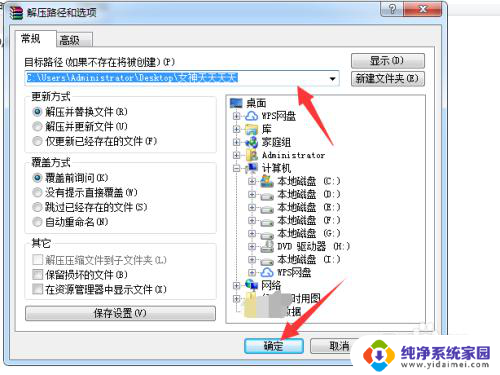
11.最后你可以将ZIP格式的文件,解压成其它查看的格式。将ZIP格式里面的文件程序等完全打开,如图所示。
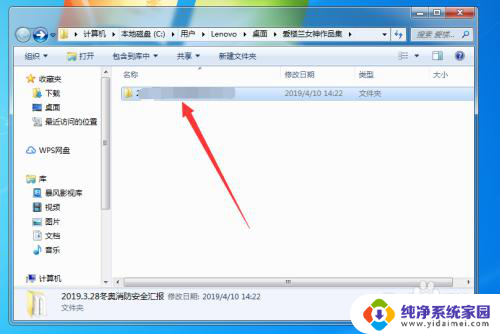
以上就是zip是什么格式的文件的全部内容,碰到同样情况的朋友们赶紧参照我的方法来处理吧,希望能对大家有所帮助。
zip是什么格式的文件 ZIP格式文件打开步骤相关教程
- zip文件是什么格式 zip文件是什么格式
- 如何把文件夹变成zip格式 文件夹压缩为ZIP格式的步骤
- 怎么打开压缩包zip ZIP格式文件打开方法
- 怎么压缩zip格式 如何使用压缩软件将文件转换为zip格式
- 如何压缩rar文件格式 zip文件转换成rar文件的步骤
- 手机上怎么打开rar压缩文件 手机如何打开rar、zip格式文件
- 电脑压缩文件怎么打开 ZIP格式文件打开方法
- rar文件改什么后缀可以解压 如何将rar文件转为zip格式
- 文件打包压缩成光盘文件 ZIP RAR转换为ISO格式教程
- 咋压缩文件夹 如何将文件夹压缩为ZIP格式
- 笔记本开机按f1才能开机 电脑每次启动都要按F1怎么解决
- 电脑打印机怎么设置默认打印机 怎么在电脑上设置默认打印机
- windows取消pin登录 如何关闭Windows 10开机PIN码
- 刚刚删除的应用怎么恢复 安卓手机卸载应用后怎么恢复
- word用户名怎么改 Word用户名怎么改
- 电脑宽带错误651是怎么回事 宽带连接出现651错误怎么办